概要
このドキュメントでは、強制承認コード(FAC)をルート パターンと合わせて使用して、長距離電話の利用を特定のユーザ グループに制限するための設定例を示します。
前提条件
要件
次の項目に関する知識があることが推奨されます。
使用するコンポーネント
このドキュメントの情報は、Cisco CallManager 11.0 以降に基づくものです。
このドキュメントの情報は、特定のラボ環境にあるデバイスに基づいて作成されました。このドキュメントで使用するすべてのデバイスは、初期(デフォルト)設定の状態から起動しています。対象のネットワークが実稼働中である場合には、どのようなコマンドについても、その潜在的な影響について確実に理解しておく必要があります。
背景説明
FAC とクライアント識別コード(CMC)を使用すると、コール アクセスとアカウンティングを管理できます。CMCは課金可能なクライアントのコールアカウンティングと課金を支援し、FACは発信可能な特定のタイプのコールを規制します。FAC機能を使用すると、コールが接続される前に有効な認証コードを入力するように強制されます。FAC プロセスは以下のように定義されます。
-
FAC対応のルートパターンに送信される番号をダイヤルします。
-
Cisco CallManager が、電話機に特別なトーンを再生するように指示します。
-
次に、認証コードを入力します。次に、システムは、FACタイマー(T302/または桁間タイマー)が期限切れ(デフォルトの15秒)になるか、ユーザが#キーを押すまで待機します。
注:FACタイマーはT302タイマーに影響するため、このタイマーを調整してFAC入力の時間を増やすと、通常のコールの時間も延長されることに注意してください。
-
コードが正しければ、コールは出口ゲートウェイに接続され、Cisco CallManager が、FAC 番号のフラグを付けた呼詳細レコード(CDR)を生成します。
このドキュメントでは、FAC を使用して、特定のユーザ グループのコール ルーティングを企業が制限する方法について説明します。説明の便宜上、次の 2 種類の IP Phone ユーザ グループがいる組織について検討します。
要件は次のとおりです。
表記法
ドキュメント表記の詳細については、『シスコ テクニカル ティップスの表記法』を参照してください。
設定
背景説明の項に記載した要件を満たすためには、この項の設定手順を実行します。
ネットワーク図
このドキュメントでは、図に示すように、次のネットワーク設定を使用します。
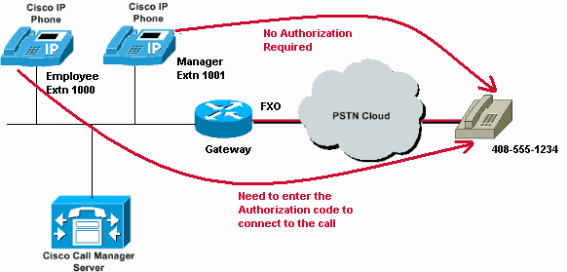
強制承認コードの設定
ルート パターンで FAC を有効にする前に、Cisco CallManager Administration で FAC を定義する必要があります。これを行うには、次の手順を実行します。
-
Cisco CallManager Administrationで、[Call Routing] > [Forced Authorization Codes]に移動します。
-
開いたウィンドウで、「新規追加」をクリックします。
-
[FACの設定(FAC Configuration)]ウィンドウでこれらのパラメータを設定し、[保存(Save)]をクリックします。
-
Authorization Code Name:50 文字以内の一意の名前を入力します。この名前は、承認コードを特定のユーザまたはユーザ グループと結びつけます。
-
Authorization Code:16 桁以下の一意の承認コードを入力します。この例では、このコードは12345として設定されています。ユーザがFAC対応ルートパターンを介してコールを発信するときに、このコードを入力します。
-
Authorization Level:0 ~ 255の範囲の3桁の認証レベルを入力します。デフォルトは0です。認証コードに割り当てるレベルによって、ユーザがFAC対応のルートパターンを使用してコールをルーティングできるかどうかが決まります。コールを正常にルーティングするには、ユーザ承認レベルが、そのコールのルート パターンに指定された承認レベル以上である必要があります。

ルート パターンの設定
長距離ルート パターンに対する FAC を有効にするために、次の手順を実行します。
-
Cisco CallManager Administration ウィンドウで、2 つの異なるパーティションを作成します。たとえば、LongDistanceEmployees と LongDistanceManager です。
注:パーティションを作成する方法については、「Cisco CallManager でのパーティションとコーリング サーチ スペースの説明と使用」を参照してください。
-
「Employees」と「Manager」という名前で 2 つのコーリング サーチ スペース(CSS)を作成します。
パーティションLongDistanceEmployeesをEmployees CSSに含め、LongDistanceManagerをManager CSSに含めます。
注:CSS の設定方法の詳細は、「コーリングサーチスペースの設定」を参照してください。


-
LongDistanceEmployees パーティションを使用するルート パターンと、LongDistanceManager パーティションを使用するルート パターンの 2 つの長距離ルート パターンを作成する必要があります。次に、LongDistanceEmployeesパーティションを使用してFACを使用するルートパターンを設定します。次のステップを実行します。
-
[CallManager Administration]ウィンドウで、[Call Routing] > [Route/Hunt] > [Route Pattern] に移動し、[Add New] をクリックします。
-
[Route Pattern Configuration] ウィンドウで、長距離ルート パターンを入力し、LongDistanceEmployees パーティションを選択します。
そのほかの必要な設定とともに正しいゲートウェイまたはルート リストを選択します。[Require Forced Authorization Code] をチェックし、承認レベルを入力します。このフィールドに指定する番号によって、このルート パターンで正常にコールをルーティングするために最小限必要な承認レベルが決まります。次に、[保存]をクリックします。

-
LongDistanceManagerパーティションを使用する長距離ルートパターンを追加するには、[Add New]をクリックします。
[ルートパターンの設定(Route Pattern Configuration)]ウィンドウで、同じ長距離ルートパターン(ステップ2と同様)を入力し、図に示すように、このルートパターンのLongDistanceManagerパーティションを選択します。この設定のための正しいゲートウェイまたはルート リストを選択します。また、このルート パターンは、FAC を使用しないように設定する必要があります。

-
[IP Phone Configuration] ウィンドウで、従業員 IP Phone の電話番号を「LongDistanceEmployees」パーティションと「Employees」 CSS に含めます。また、マネージャーの IP Phone の電話番号を「LongDistanceManager」パーティションと「Manager」 CSS に含めます。
注:従業員のIP電話で使用するCSSにはLongDistanceManagerパーティションを含めません。また、マネージャのIP電話で使用するCSSにはLongDistanceEmployeesパーティションを含めないでください。
FAC の使用を 1 台の電話機だけに制限する
FAC を使用した長距離通話を、1 台の電話機だけに制限するには、次の手順を実行します。
-
その長距離パターンのルートパターン設定をコピーし、その電話機からのみアクセスできる新しいパーティションに配置します。
-
その電話固有の個別のコーリングサーチスペースを作成します。これにはLDパーティションも含まれます。
-
このルート パターンに対する FAC を有効にすることで、対象の電話機のみでコード入力が必須になります。
確認
設定が適切に機能していることを確認するには、次の手順に従います。
-
従業員の内線番号 1000 から、長距離番号 4085551234 に発信します。
システムは、承認コードの入力を求めるトーンを再生するはずです。承認コードを入力すると、コールが接続されます。
注:コードの入力後すぐにコールをルーティングするためには、電話機の # ボタンを押します。さもなければ、桁間タイマーのタイムアウト後にコールは接続されます。このデフォルト値は 15 秒です。
-
マネージャの内線番号 1001 から、長距離番号 4085551234 に発信します。
承認コードを求めることなく接続されるはずです。
トラブルシュート
ここでは、設定のトラブルシューティングに使用できる情報を示します。
強制承認コードがランダムに機能を停止する
FAC が設定されたルート パターンと一致する番号をダイヤルすると、FAC を入力するためのトーンが聞こえます。ただし、FACに入ると、リオーダー音が聞こえ、コールがリリースされます。
この問題の一時的な回避策として、[FAC Configuration]ページに移動し、[Save]をクリックします。